win10 20h2鼠标右键菜单在左边改回右边的步骤 Win10 20H2桌面右键菜单在左边怎么改回右边
更新时间:2023-08-26 14:08:45作者:xiaoliu
win10 20h2鼠标右键菜单在左边改回右边的步骤,Win10 20H2操作系统更新后,许多用户都发现桌面右键菜单突然出现在了左边,这一变化引起了一些不适应,但幸运的是,我们可以通过简单的步骤将其改回原来的右边位置。在本文中我们将为大家详细介绍如何恢复Win10 20H2桌面右键菜单的位置,并提供简单易行的方法。无需担心只需耐心跟随下文,您就能轻松解决这个问题。
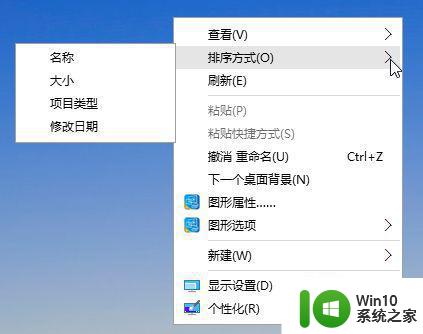
具体步骤如下:
1、按“Windows键”+“R键”打开“运行”窗口输入“ shell:::{80F3F1D5-FECA-45F3-BC32-752C152E456E} ”,回车。
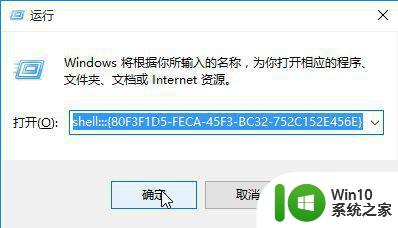
2、弹出“平板电脑设置”窗口,选择“其他”。
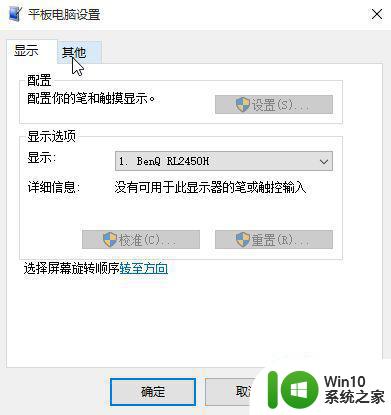
3、把左右手设置改成“惯用左手”。
“确定”
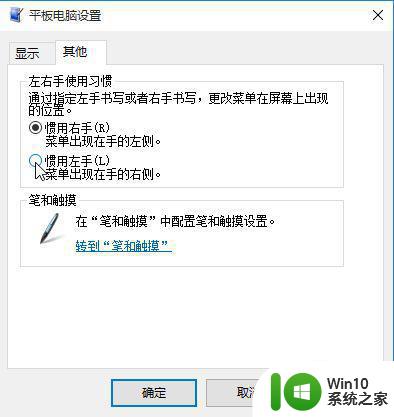
4、回到桌面,试试看。
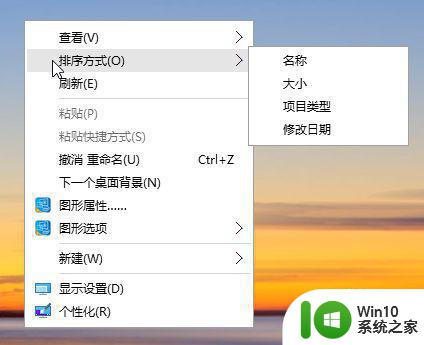
以上就是Win10 20H2中将鼠标右键菜单从左边改回右边的步骤,希望这些步骤对需要的用户有所帮助,可以根据小编提供的步骤进行操作。
win10 20h2鼠标右键菜单在左边改回右边的步骤 Win10 20H2桌面右键菜单在左边怎么改回右边相关教程
- win10右键在左边 win10 鼠标右键菜单在左侧怎么改回右侧
- win10右击在左边 win10鼠标右键菜单左边显示恢复方法
- win10右键菜单在左边怎么解决 win10右键菜单在左边打开如何处理
- win10桌面鼠标右键菜单栏怎么改 win10右键菜单栏自定义设置
- win10鼠标右键菜单配置可交换显示卡选项没有了的找回步骤 Windows 10 鼠标右键菜单显示卡选项找回教程
- win10桌面鼠标右键菜单没有新建选项怎么恢复 win10桌面鼠标右键菜单找不到新建选项怎么办
- win10如何更改鼠标左右键 win10如何修改鼠标左右键功能
- win10右键不显示菜单 Win10鼠标右键不显示菜单怎么解决
- win10红警2右边菜单一直闪 Win10红警2鼠标闪烁教程分享
- win10编辑鼠标右键菜单的方法有哪些 如何在win10中添加自定义的鼠标右键菜单选项
- win10如何在鼠标右键菜单中添加或删除选项 win10怎样自定义鼠标右键菜单的选项
- win10如何自定义鼠标右键菜单内容 win10编辑鼠标右键菜单步骤及方法
- 蜘蛛侠:暗影之网win10无法运行解决方法 蜘蛛侠暗影之网win10闪退解决方法
- win10玩只狼:影逝二度游戏卡顿什么原因 win10玩只狼:影逝二度游戏卡顿的处理方法 win10只狼影逝二度游戏卡顿解决方法
- 《极品飞车13:变速》win10无法启动解决方法 极品飞车13变速win10闪退解决方法
- win10桌面图标设置没有权限访问如何处理 Win10桌面图标权限访问被拒绝怎么办
win10系统教程推荐
- 1 蜘蛛侠:暗影之网win10无法运行解决方法 蜘蛛侠暗影之网win10闪退解决方法
- 2 win10桌面图标设置没有权限访问如何处理 Win10桌面图标权限访问被拒绝怎么办
- 3 win10关闭个人信息收集的最佳方法 如何在win10中关闭个人信息收集
- 4 英雄联盟win10无法初始化图像设备怎么办 英雄联盟win10启动黑屏怎么解决
- 5 win10需要来自system权限才能删除解决方法 Win10删除文件需要管理员权限解决方法
- 6 win10电脑查看激活密码的快捷方法 win10电脑激活密码查看方法
- 7 win10平板模式怎么切换电脑模式快捷键 win10平板模式如何切换至电脑模式
- 8 win10 usb无法识别鼠标无法操作如何修复 Win10 USB接口无法识别鼠标怎么办
- 9 笔记本电脑win10更新后开机黑屏很久才有画面如何修复 win10更新后笔记本电脑开机黑屏怎么办
- 10 电脑w10设备管理器里没有蓝牙怎么办 电脑w10蓝牙设备管理器找不到
win10系统推荐
- 1 番茄家园ghost win10 32位官方最新版下载v2023.12
- 2 萝卜家园ghost win10 32位安装稳定版下载v2023.12
- 3 电脑公司ghost win10 64位专业免激活版v2023.12
- 4 番茄家园ghost win10 32位旗舰破解版v2023.12
- 5 索尼笔记本ghost win10 64位原版正式版v2023.12
- 6 系统之家ghost win10 64位u盘家庭版v2023.12
- 7 电脑公司ghost win10 64位官方破解版v2023.12
- 8 系统之家windows10 64位原版安装版v2023.12
- 9 深度技术ghost win10 64位极速稳定版v2023.12
- 10 雨林木风ghost win10 64位专业旗舰版v2023.12